发布时间:2024-12-04 11:47编辑:91下载站阅读:0次我要评论(0)
很多小伙伴在使用飞书软件的过程中经常会遇到需要在软件中加入视频会议的情况,有的小伙伴在进入视频会议页面之后经常会需要开启摄像头与其他用户进行沟通交流,每次都需要现场打开左下角的摄像头工具进行调整,十分的麻烦。有的小伙伴想要在飞书软件中将视频会议中的摄像头设置为默认开启,但又不知道该在哪里进行设置。其实在飞书软件中我们只需要找到设置选项,然后在设置页面中找到“视频会议”设置,接着在视频会议设置页面中直接开启“加入会议时默认开启摄像头”的开关按钮即可。
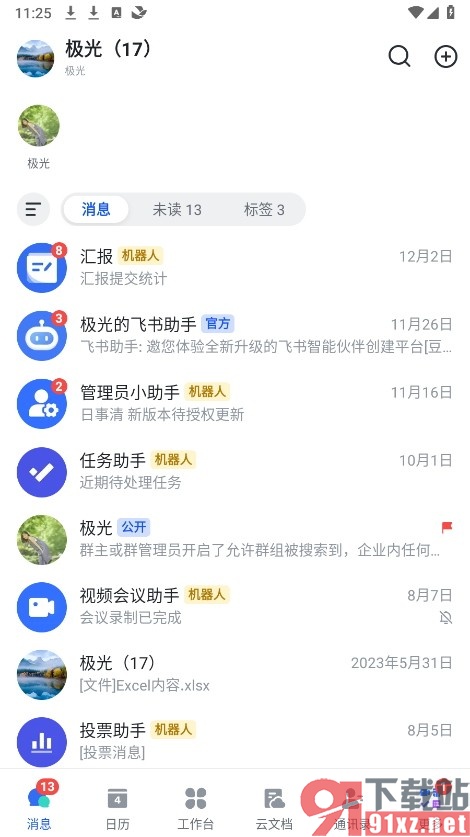
1、第一步,我们在手机上打开飞书软件,然后在飞书页面中点击打开自己的头像和“设置”选项
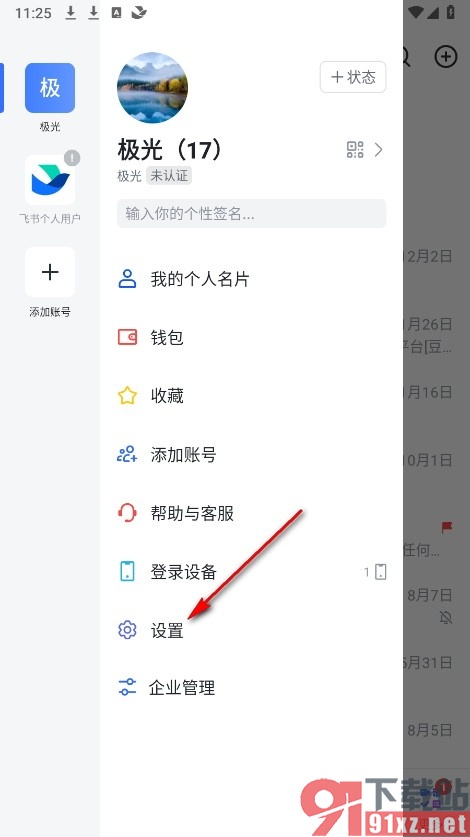
2、第二步,打开设置选项之后,我们再在设置页面中点击打开“视频会议”选项
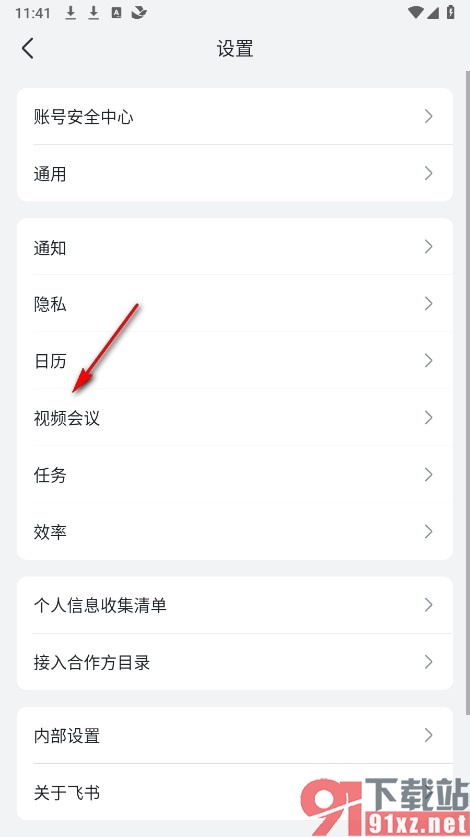
3、第三步,打开视频会议设置之后,我们再在该设置页面中找到“加入会议时默认开启摄像头”选项
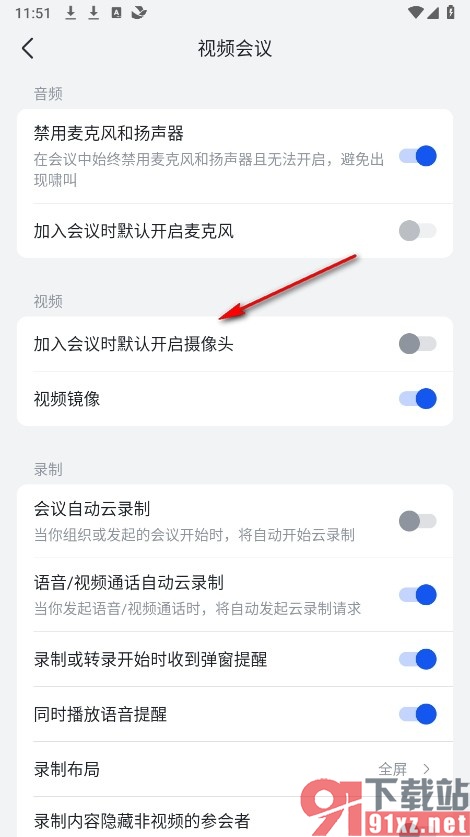
4、第四步,最后我们在该设置页面中直接将“加入会议时默认开启摄像头”的开关按钮点击打开即可
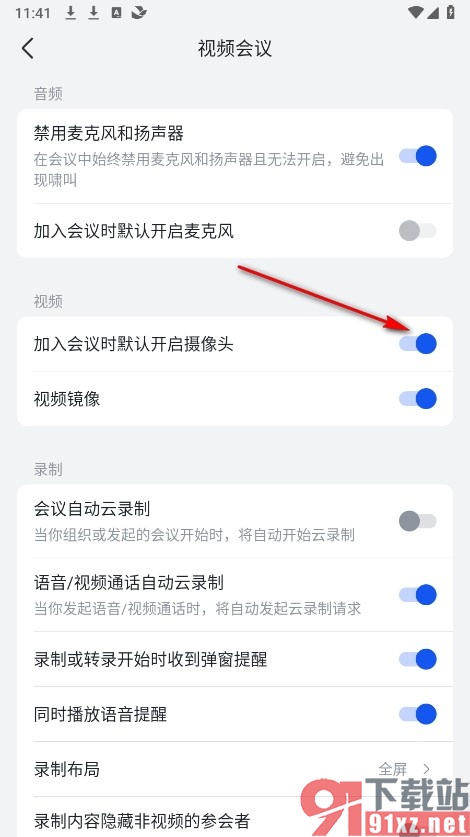
如果有的小伙伴想要在使用飞书软件的过程中将视频会议中开启摄像头的权限设置为一入会就自动开启,可以选择参照页面上方的方法进入飞书软件的设置页面中找到视频会议设置,然后开启“加入会议时默认开启摄像头”功能即可。